كيفية عمل كتيب في محرر مستندات جوجل
فيما يلي دليل حول كيفية عمل كتيب في محرر مستندات Google(how to make a Brochure in Google Docs) . الكتيب هو نوع من المجلات التي تقدم معلومات عن منتج أو خدمة. يحتوي على صور ومحتوى نصي يقدم نظرة عامة على الخدمة. يتم استخدامه بشكل أساسي للإعلان عن منتجك والوصول إلى جمهور أكبر وإعلام عميلك بالمزيد عن خدماتك.
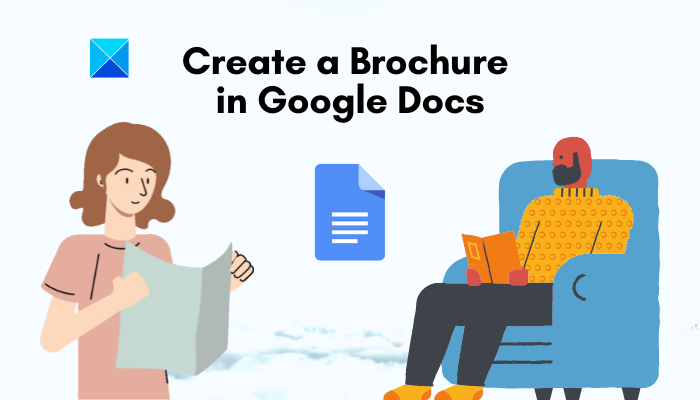
الآن ، إذا كنت تريد إنشاء كتيب في محرر مستندات Google(Google Docs) ، فسيساعدك هذا البرنامج التعليمي. في هذه المقالة ، سأذكر طريقتين مختلفتين مع خطوات مع إجراءات خطوة بخطوة لعمل كتيب في محرر مستندات Google(Google Docs) . لذلك ، بدون الكثير من اللغط ، فلنبدأ في عملية صنع الكتيب في محرر مستندات Google(Google Docs) .
كيفية عمل كتيب في محرر مستندات جوجل(Google Docs)
فيما يلي الطريقتان اللتان سأناقشه لتصميم كتيب في محرر مستندات Google(Google Docs) :
- استخدم قالب(Template) كتيب لإنشاء كتيب من صفحتين.
- قم يدويًا بإنشاء كتيب في محرر مستندات Google(Google Docs) من Scratch .
دعونا نناقش هذه الأساليب بالتفصيل!
1] استخدم(Use) نموذج كتيب(Brochure Template) لإنشاء كتيب من صفحتين
يمكنك استخدام نموذج مصمم مسبقًا لإنشاء كتيبات. فيما يلي خطوات إنشاء كتيب من صفحتين باستخدام قالب موجود:
- افتح مُحرر مستندات Google في متصفحك.
- انتقل إلى خيار File > New > From Template
- تصفح(Browse) وحدد قالب الكتيب .(Brochure)
- قم بتخصيص الكتيب وفقًا لمتطلباتك.
- احفظ مستند الكتيب أو اطبعه مباشرة.
أولاً ، افتح محرر مستندات Google(Google Docs) في متصفح الويب الخاص بك وافتح مستندًا موجودًا أو قم بإنشاء مستند فارغ جديد. الآن ، انتقل إلى قائمة " ملف(File) " ، ثم انقر فوق الخيار " جديد(New) " وحدد خيار " من القالب( From Template) " .
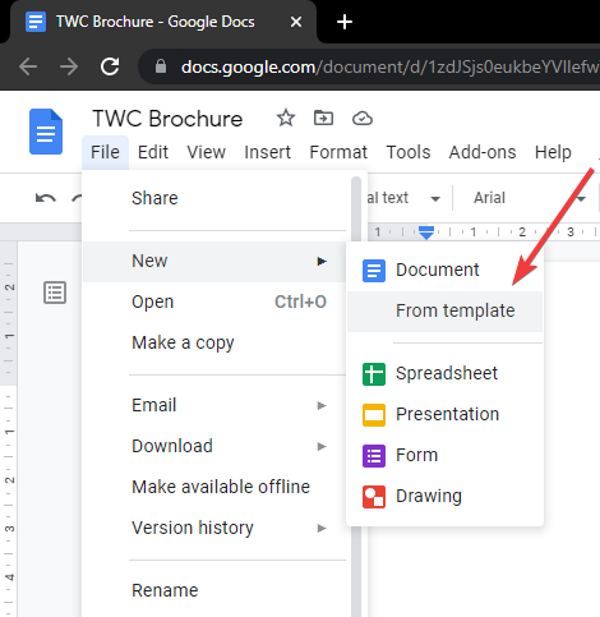
في صفحة معرض النماذج( Template gallery) ، ابحث يدويًا عن قالب الكتيب(Brochure) ؛ ستجده على الأرجح ضمن فئة العمل(Work) . حدده لفتحه وتحريره لإنشاء الكتيب الخاص بك.
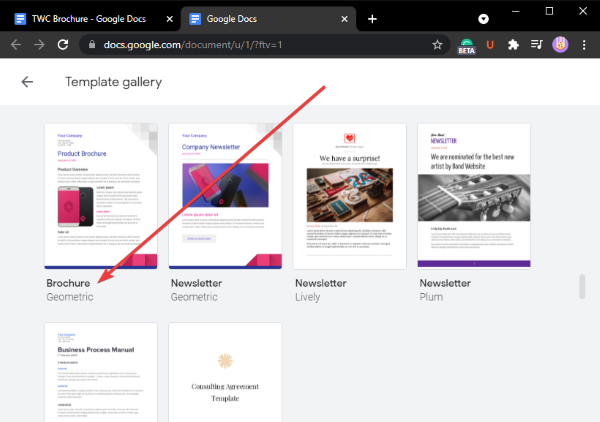
الآن ، سترى نموذجًا لتصميم كتيب يمكنك تخصيصه وفقًا لمتطلباتك. يمكنك إضافة صور جديدة ، واستبدال الصور الموجودة ، وتعديل العناوين والمحتوى الرئيسي ، وتخصيص الخط والمظهر ، والقيام بالكثير.
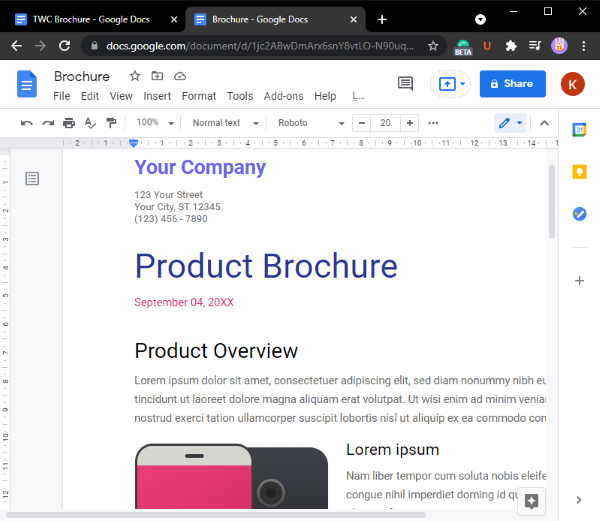
عند الانتهاء ، يمكنك تنزيل الكتيب النهائي بتنسيقات مختلفة مثل DOCX و PDF و RTF و ODT و EPUB والمزيد من التنسيقات. يمكنك أيضًا نشر الكتيب على الويب أو طباعته مباشرة.
2 ] أنشئ كتيبًا يدويًا في (] Manually)محرر مستندات Google(Google Docs) من Scratch
بصرف النظر عن استخدام قالب الكتيب ، يمكنك أيضًا إنشاء كتيب في محرر مستندات Google(Google Docs) من البداية. إليك إجراء خطوة بخطوة لذلك:
- انتقل إلى محرر مستندات Google(Google Docs) وأنشئ مستندًا فارغًا.
- قم بتكوين خيارات إعداد الصفحة وفقًا للكتيب.
- أضف جدولًا وقم بإعداد تخطيط الجدول (للغلاف الأمامي).
- أضف صفحة جديدة بنفس حجم الجدول والتخطيط (للصفحة الداخلية).
- قم بإدراج محتوى في (Insert Content)الكتيب(Brochure) الخاص بك بما في ذلك الصور والأيقونات والنصوص وما إلى ذلك.
- إخفاء مخطط الجدول.
- احفظ الكتيب أو اطبع الكتيب ثلاثي الطيات على طابعة مزدوجة.
أولاً ، افتح محرر مستندات Google(Google Docs) وأنشئ مستندًا فارغًا.
الآن ، يجب عليك إعداد تكوينات الصفحة وفقًا لمواصفات الكتيب الخاص بك. لذلك ، انتقل إلى قائمة ملف(File) وانقر على خيار إعداد الصفحة(Page Setup) . وحدد اتجاه الصفحة إلى أفقي(Landscape) وقم بإعداد الهوامش وفقًا لذلك.
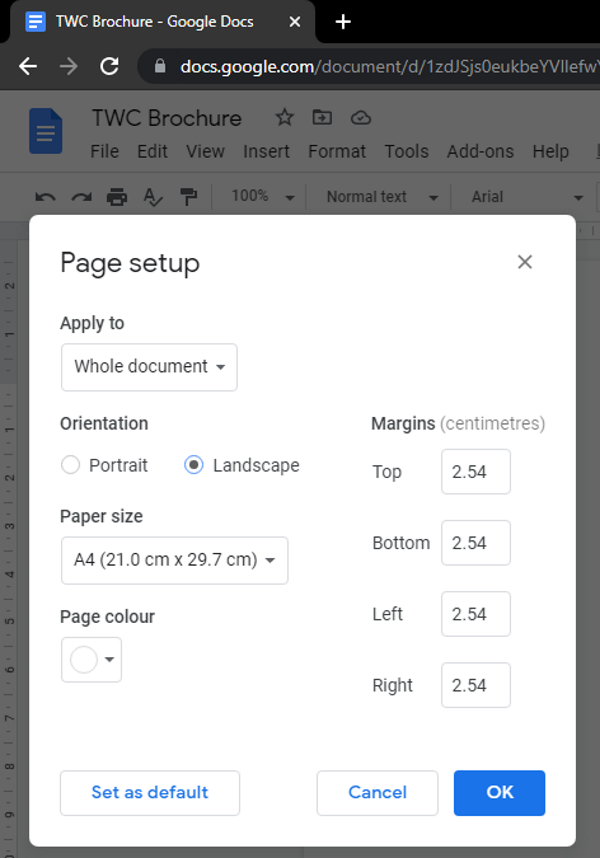
بعد ذلك ، تحتاج إلى إضافة جدول لتصميم الكتيب الخاص بك. يمكنك أيضًا إضافة جدول حجم مخصص بناءً على نوع الكتيب الذي تريد إنشاءه. هنا ، أضفت جدولًا به ثلاثة أعمدة وصف واحد لإنشاء كتيب ثلاثي الطيات(create a tri-fold brochure) .
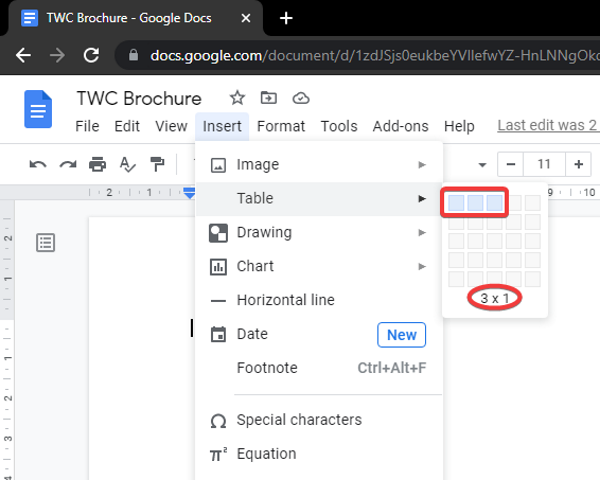
بعد إضافة الجدول ، قم بتوسيع حجم الصف عن طريق تحديد وسحب السطر أدناه باتجاه نهاية الصفحة.
مرة أخرى(Again) ، أضف صفحة جديدة بنفس حجم الجدول والتخطيط على النحو الوارد أعلاه. هذا للكتيب داخل الصفحة.
الآن بعد أن أضفت جدولًا إلى كل من الصفحات الأمامية والداخلية ، يمكنك البدء في إضافة المحتوى الخاص بك لإنشاء الكتيب الخاص بك. ما عليك سوى(Simply) إضافة الصور والشعارات والنصوص والرسومات والتواريخ والمخططات والأيقونات والمزيد. علاوة على ذلك ، يمكنك محاذاة المحتوى وفقًا لذلك ، وتغيير الخط ، وتنسيق كل المحتوى ، والقيام بالمزيد مع تصميم الكتيب. يمكنك أيضًا اللعب بلون الخلفية ولون النص وأنواع الخطوط لجعل الكتيب الخاص بك يبدو أكثر جاذبية وأناقة.
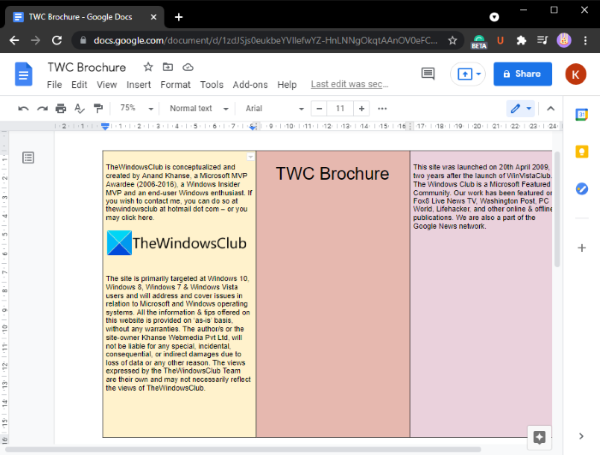
عند الانتهاء من كتابة المحتوى الرئيسي في الكتيب ، يمكنك إخفاء المخطط التفصيلي من الجدول لجعله يبدو مثل كتيب. لذلك ، انتقل إلى قائمة التنسيق(Format) وانقر على خيار Table > Table Properties . من نافذة حوار خصائص(Properties) الجدول ، اضبط عرض حدود الجدول على 0 نقطة واضغط على زر موافق.
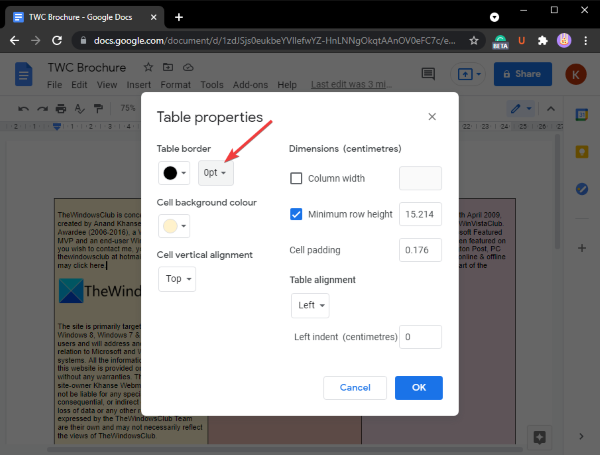
عند الانتهاء من كل شيء ، يمكنك طباعة الكتيب مباشرة على طابعة مزدوجة مع الصفحات الأمامية والداخلية. بالإضافة إلى ذلك ، يمكنك تنزيل كتيب بأي من التنسيقات المدعومة أو نشره على الويب للسماح للجميع بمشاهدته عبر الإنترنت.
هذا هو! آمل أن يساعدك هذا في إنشاء كتيبات في محرر مستندات Google(Google Docs) دون أي متاعب.
اقرأ الآن:(Now read:)
- كيفية إنشاء كتيب أو كتاب في Word(How to create a Booklet or Book in Word)
- كيفية إنشاء نشرة في Word.(How to create a flyer in Word.)
Related posts
كيفية تدوير النص في تطبيق Web Google Sheets
كيفية إنشاء Drop Cap في Google Docs في بضع دقائق
Fix Google Docs Spellcheck لا يعمل بشكل صحيح
كيفية إدراج Text Box في Google Docs
كيفية جعل Google Slides loop دون النشر
كيفية إزالة Gridlines من Google Sheet document
كيفية جعل Gantt Chart في صفائح Google
كيفية إضافة Font إلى Google Docs
كيفية إنشاء وتعديل قائمة المنسدلة في ورقة Google
كيفية استخدام Dark Mode في Google Docs، Sheets، وSlides
كيفية إدراج Table من Contents في Google Docs
أفضل إضافة Google Sheets لتحسين الإنتاجية
Fix Superscript لا يعمل في Google Docs
كيفية إنشاء الرسوم البيانية تلقائيا و Graphs في صفائح Google
كيفية إضافة وتحرير Tables في Google Docs طريقة سهلة
كيفية دمج وخلايا Unmerge في Google Doc Table
أفضل جوجل Docs إضافات لبعض الكتاب
كيفية إضافة Google Keep ملاحظات إلى Google Docs
أفضل Google Sheets and Excel Online Calendar templates
Google Docs Keyboard Shortcuts ل Windows 10 PC
